
iPhone’unuzu büyük ekranlı bir bilgisayarına aktarmak ve ihtiyacınız olduğunda bu ekranın video kaydını almak istermisiniz? Bu yazımızda iPhone Ekranını Yansıtma ve Kayıt Altına Alma işlemini nasıl yapacağınızı anlatıyoruz.
iPhone Ekranını Yansıtma ve Kayıt Altına Alma
iPhone Ekranını Yansıtma ve Kayıt Altına Alma için AceThinker uygulamasını kullanacağız.
iPhone veya iPad cihazları AirPlay üzerinden kolayca Windows veya Mac bilgisayarlara yansıtabilen AceThinker, ayrıca HD kalitesinde ekran kaydı alabilmemize olanak tanıyor.
Bu sayede iPhone veya iPad üzerinden oynadığınız bir oyunu veya kaydetmek istediğiniz bir uygulamayı karışık kayıt alma yazılımları ile uğraşmadan kolayca kayıt altına alabiliyorsunuz. Kayıt işlemine geçmeden önce görüntü aktarma işleminin nasıl yapıldığından söz edelim.
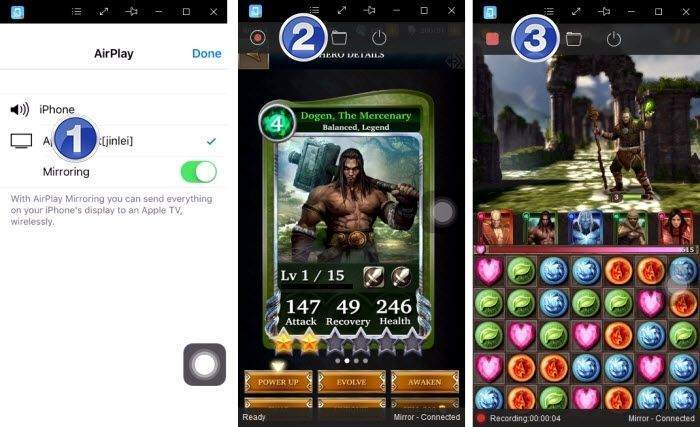
AirPlay üzerinden mobil cihazınızını Mac bilgisayarınıza aktarmanız sadece saniyeler sürüyor. Gerçek zamanlı olarak aktarım yapan uygulama, herhangi bir görüntü kaybı da yaşatmıyor. Bu noktadan sonra eğer herhangi bir kayıt almak istiyorsanız sağ üst köşede bulunan “kayıt” tuşunu kullanıyoruz.
Bu tuşa bastığınızda HD kalitesinde görüntüleriniz kayıt edilmeye başlanıyor. Kayıdı tamamladığınızda dosyayı ihtiyacınıza göre MP4, GIF ve FLV gibi formatlarda kaydedebiliyoruz. Ayrıca uygulamada video kaydının haricinde anlık olarak ekran görüntüsü alabileceğiniz bir özellik de yer alıyor.
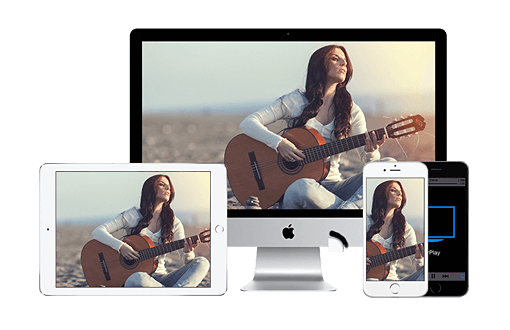
Hem Windows hem de Mac cihazlar için ücretsiz bir deneme sürümü bulunan uygulamanın tam versiyonu ise 29.95 dolar fiyat etiketine sahip.